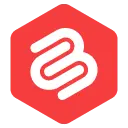ブロックエディターとクラシックエディター:違いは何ですか?
公開: 2022-02-03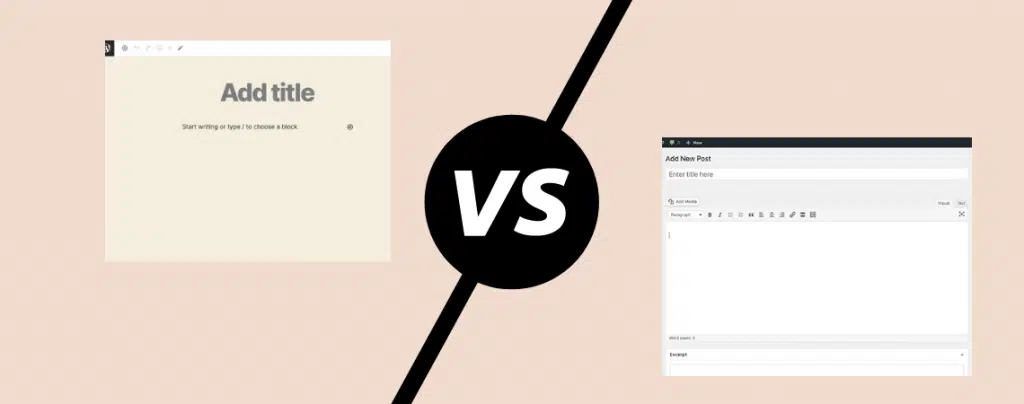
WordPressは、独自のWebサイトを作成するための最も人気のあるプラットフォームです。 このプラットフォームは何年も前から存在しており、多くの変更が加えられています。
しかし、これらの変更は、最近プラットフォームに発生した変更ほど大きくはありませんでした。 WordPressは、新しいBlock Editor(Gutenbergとも呼ばれます)を発表しました。 そして、この新しいエディターは、WordPressが現在向かっている方向です。
グーテンベルクは、ページビルダーと同様のブロックエディターです。 古いWordPressクラシックエディターは非常にシンプルですが。 (読む:グーテンベルク対ページビルダー)
グーテンベルクがリリースされて以来、WordPressユーザーはそれについてさまざまな感情を抱いています。 愛している人もいれば、愛していない人もいます。
ですから、議論を解決する時が来たと思います。
この記事では、両方のWordPressエディターについて詳しく説明し、どちらが優れているかを調べます。
この比較が終わるまでに、グーテンベルクまたはクラシックエディターのどちらを選択するかについて明確な答えが得られます。
始めましょう。
- ブロックエディター(グーテンベルク)とは何ですか?
- クラシックエディタとは何ですか?
- ブロックエディターとクラシックエディター
- エディターインターフェイス
- グーテンベルクブロックエディターインターフェース
- クラシックエディターインターフェース
- パフォーマンス
- 使いやすさ
- グーテンベルクの使いやすさ
- クラシックエディターの使いやすさ
- どちらを使うべきですか?
- エディターインターフェイス
ブロックエディター(グーテンベルク)とは何ですか?
新しくリリースされたブロックエディタについて話しましょう。
コードネーム「Bebo」のWordPress5.0アップデートは、2018年12月にリリースされ、新しいGutenbergエディターをリリースしました。
この新しいエディターは、ブロックエディターとも呼ばれます。 その理由は、新しいエディターは、コンテンツにブロックを追加できるドラッグアンドドロップエディターであるためです。
この記念碑的な変更は、ユーザーがページのデザインとコンテンツに対してより柔軟になるようにWordPressによって行われました。
グーテンベルクには、デフォルトで15を超えるブロックが付属しており、すばらしいページを作成するために必要なほぼすべてをカバーしています。
グーテンベルクでのブロックの作成は非常に簡単で、ユーザーは手で汚いコードを書くことなくリッチコンテンツを作成できます。
クラシックエディタとは何ですか?
WordPressのClassicエディターは、Gutenberg以前のデフォルトのWordPressエディターであった古いエディターです。
このエディタは、MicrosoftWordやその他のワードプロセッシングソフトウェアに似たシンプルなテキストエディタです。
クラシックエディターは何年もの間デフォルトのWordPressでした。 ただし、Gutenbergがデフォルトのエディターになっているため、古いエディターを使用するには、クラシックエディタープラグインを使用する必要があります。
プラグインは無料で、WordPressのクラシックエディタを復元します。 しかし、WordPressは、2021年までにクラシックエディターの更新とサポートを中止すると発表しました。
ブロックエディターとクラシックエディター
部屋の中の象に話しかけましょう:
ブロックエディターとクラシックエディターのどちらを選択する必要がありますか?
結論を出すには、まず、両方の編集者と、それらが互いにどの程度類似しているか、または異なっているかを理解する必要があります。
そして、この比較は、両方のエディターのインターフェースを調べることから始まります。
エディターインターフェイス
まず、グーテンベルクのエディターインターフェースを見てみましょう。
グーテンベルクブロックエディターインターフェース
ブロックエディタは次のようになります。
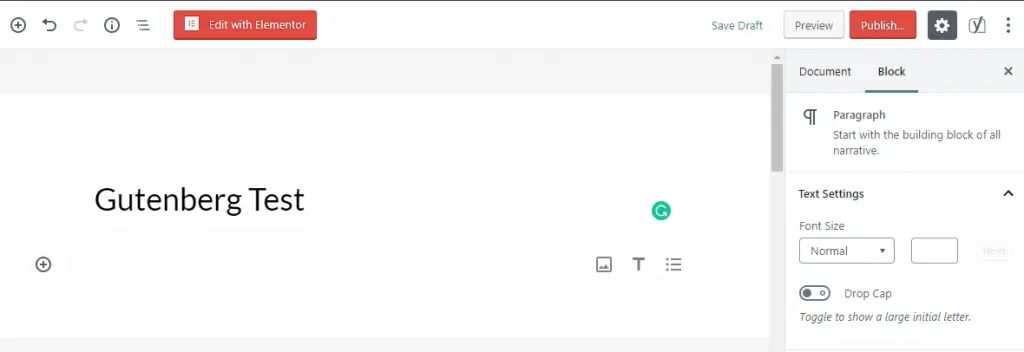
上の画像からわかるように、エディターはWordPressが数年間持っていたクラシックエディターとは大きく異なります。
ブロックエディタは、対応するものと比較して、より最新のインターフェイスを備えています。 このエディターでは、タイトルを追加して、すぐにコンテンツの作成を開始できます。
コンテンツにブロックを追加するためのボタン(プラス(+)アイコン)があります。 このボタンをクリックすると、すべてのグーテンベルクブロックを表示できるドロップダウンメニューが開きます。 サードパーティのアドオンプラグインによって追加されたブロックも、このブロックメニューに表示されます。
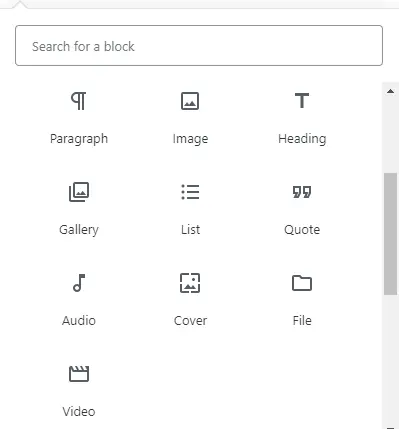
または、スラッシュ(/)の後にブロック名を追加することで、コンテンツにブロックをすばやく追加できます。 グーテンベルクは単語に基づいてブロックを自動的に検出するため、ブロックの名前全体を入力する必要はありません。
ブロックの編集も簡単です。 ブロックを編集するには、ブロックをクリックするだけで、ブロック設定が右側のサイドバーに表示されます。 ブロックが異なれば、カスタマイズとスタイルのオプションも異なります。
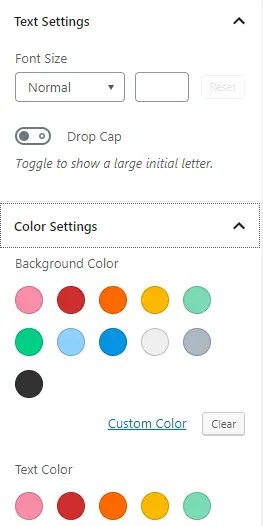
エディターインターフェイスとは別に、ドキュメントの設定は右側のサイドバーにあります。
投稿/ページのステータス、パーマリンク、カテゴリ、注目の画像、およびその他の設定は、[ドキュメント]タブにあります。
これで、グーテンベルクのエディターインターフェイスについて説明しました。
クラシックエディタのインターフェイスを見てみましょう。
クラシックエディターインターフェース
クラシックエディタは次のようになります。
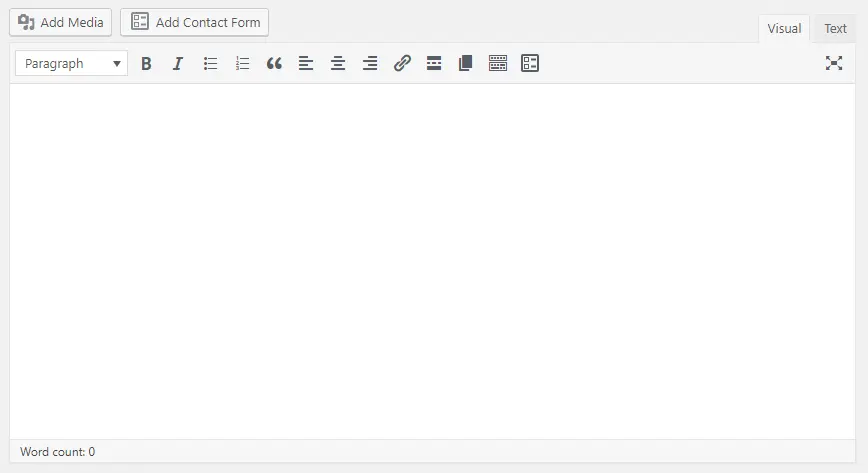
これまでにWordPressを使用したことがあれば、このインターフェースに精通していると思います。
これは、エディターの上部にフォーマットオプションがあるシンプルなテキストエディターです。 ブロックがコンテンツに特別なデザイン要素を追加するのに役立つグーテンベルクとは異なり、クラシックエディターは非常に基本的なフォーマットオプションのみを備えています。
また、エディターのコンテンツはブロックの形式ではないため、個々のコンテンツ要素に対してできることはあまりありません。
ドキュメント設定は、クラシックエディタの右側のサイドバーにも配置されます。 ただし、パーマリンク設定は投稿/ページタイトルのすぐ下にあります。
結論として、グーテンベルクのインターフェースはクラシックエディターと非常によく似た構造になっていますが、操作方法が異なります。
また、グーテンベルクのブロックは言うまでもなく、まったく異なり、新しいものです。
パフォーマンス
多くのWordPressユーザーは、新しいブロックエディターとクラシックエディターのパフォーマンスについて議論しています。
WordPressが最初にグーテンベルクを展開していたとき、多くの人々はビジュアルエディターが遅れを引き起こし、ワークフローやコンテンツの作成に影響を与えるのではないかと心配していました。
しかし、グーテンベルクはしばらくの間リリースされており、バターのようにスムーズに動作し、パフォーマンスの問題はありません。
ブロックエディタを使用するときにラグが発生したことはありません。 ブラウザで多くのタブを開いていても、エディタは完全に機能し、ページがクラッシュすることはありません。
残念ながら、ClassicEditorについては同じことが言えません。
私はWordPressを何年も使用していますが、クラシックエディターで巨大な投稿やガイドを操作しているときに、わずかなフリーズやラグが発生することがよくあります。
したがって、WordPressは新しいGutenbergエディターでパフォーマンスゲームを向上させたと言っても過言ではありません。
使いやすさ
使いやすさは、グーテンベルクとクラシックエディターを比較するときに関係するもう1つの重要な要素です。
両方のWordPressエディターの使いやすさについて私が思うことは次のとおりです。
グーテンベルクの使いやすさ
グーテンベルクは、多くのWordPressユーザーがすでにページビルダーに切り替えていた頃にやって来ました。
WordPressの外部でも、多くのWebサイトビルダーとプラットフォームには、視覚的なドラッグアンドドロップビルダーインターフェイスがありました。
したがって、ブロックとドラッグアンドドロップエディタの概念は、オンラインビジネスを運営する人にとって異質ではありませんでした。
これは、ユーザーがブロックエディターのアイデアを簡単に学び、理解できることを意味します。
また、WordPressにより、グーテンベルクは非常にシンプルになり、誰もが問題なく使用できるようになりました。
ブロックを追加して編集するのは子供の遊びです。 ブロックを簡単に見つけたり、移動したり、削除したり、面倒なことなくやりたいことができます。
クラシックエディタを何年も使用している場合は、新しいエディタに慣れるまでに少し時間がかかります。 しかし、これは非常に迅速に行われることを保証できます。
クラシックエディターの使いやすさ
クラシックエディターはより新しくより良いソリューションに置き換えられましたが、これはクラシックエディターも非常に使いやすいという事実を否定するものではありません。
オプションの数が限られているため、エディターをすばやく移動して、必要な処理を実行できます。
エディターのシンプルなレイアウトにより、コンテンツの作成や、画像、ギャラリー、ビデオなどの視覚要素の追加が非常に簡単になります。
結局、クラシックエディターよりもシンプルなので、これをグーテンベルクに渡します。
この背後にある理由は、マルチメディアやボタンなどの他の要素をコンテンツに追加する場合に、グーテンベルクが使いやすいためです。
ただし、Classic Editorを使用する場合は、最初にサードパーティのプラグインを使用してそのような要素を追加する必要があります。 そして、それらを編集すること自体が別の苦痛です。
どちらを使うべきですか?
両方のエディターを使用した後、Blockをよりシンプルで使いやすく、そして最も重要なのは高速として使用する必要があると自信を持って言えます。
グーテンベルクは私にとって完璧なエディターのためにすべてのボックスをチェックします、そしてあなたがそれを使い始めたらあなたのためにそれをします。
このすべての最良の部分は、GutenbergがデフォルトのWordPressエディターになり、開発者がエディターに新しいブロックを追加するアドオンプラグインの作成をすでに開始していることです。
グーテンベルクは主に、最近非常に一般的なメディアが豊富なコンテンツに優れています。
ただし、テキストベースのコンテンツのみを追加することが目標の場合は、クラシックエディタが適切に機能します。 また、Gutenberg自体の内部でClassicEditorを使用することもできます。 グーテンベルクへのガイドはそれをすべて非常によく説明しています。
グーテンベルクについてご不明な点がございましたら、下のコメント欄でお気軽にお問い合わせください。 喜んでお手伝いさせていただきます。